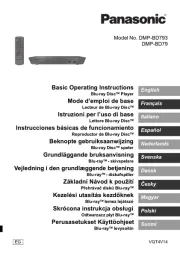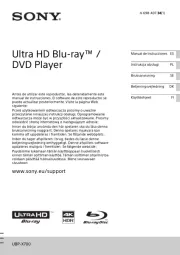Samsung BD-F5500E Manual
Læs gratis den danske manual til Samsung BD-F5500E (108 sider) i kategorien Blu-ray afspillere. Denne vejledning er vurderet som hjælpsom af 14 personer og har en gennemsnitlig bedømmelse på 4.3 stjerner ud af 7.5 anmeldelser.
Har du et spørgsmål om Samsung BD-F5500E, eller vil du spørge andre brugere om produktet?

Produkt Specifikationer
| Mærke: | Samsung |
| Kategori: | Blu-ray afspillere |
| Model: | BD-F5500E |
Har du brug for hjælp?
Hvis du har brug for hjælp til Samsung BD-F5500E stil et spørgsmål nedenfor, og andre brugere vil svare dig
Blu-ray afspillere Samsung Manualer






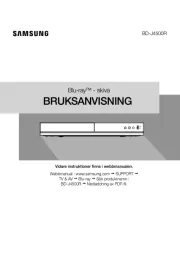



Blu-ray afspillere Manualer
Nyeste Blu-ray afspillere Manualer